共计 492 个字符,预计需要花费 2 分钟才能阅读完成。
Visual Studio Code 如何设置中文语言
官网下载,安装 Visual Studio Code 后是英文界面,如何设置中文语言界面
1、使用快捷键,Ctrl+Shift+P 打开功能菜单,搜索并且找到语言配置 Configure Display Language
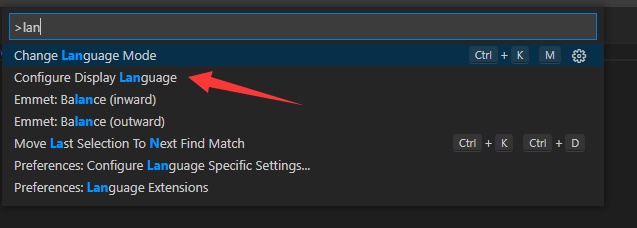
文章来源地址 https://www.toymoban.com/diary/apps/121.html
2、默认安装完只有 en 语言,需要点击 Install additional languages 安装其他语言。

3、左侧选择对应的语言安装

文章来源:https://www.toymoban.com/diary/apps/121.html
4、安装完成,重启软件即可。
到此这篇关于 Visual Studio Code 如何设置中文语言界面的文章就介绍到这了, 更多相关内容可以在右上角搜索或继续浏览下面的相关文章,希望大家以后多多支持 TOY 模板网!
原文地址:https://www.toymoban.com/diary/apps/121.html
如若转载,请注明出处:如若内容造成侵权 / 违法违规 / 事实不符,请联系站长进行投诉反馈,一经查实,立即删除!
正文完








